win7怎么隐藏文件夹-win7隐藏文件夹设置教程?
当使用win7时,如果我们想要防止重要文件夹被修改或误删,可以对其进行隐藏,需要用的时候再重新显示,那么如何隐藏文件夹,只需在其一般的属性菜单中设置即可,一起来看看隐藏方法。
win7怎么隐藏文件夹
1、首先找到我们需要隐藏的文件夹,右键选中它,在下拉菜单中选择“属性”
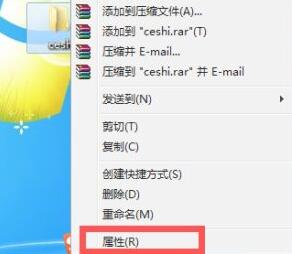
2、进入文件夹属性后点击上方“常规”选项卡,然后勾选下方的“隐藏”
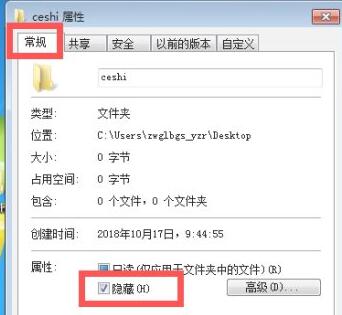
3、最后点击下方的“确定”,回到原位置,我们就可以看到文件夹被隐藏了。
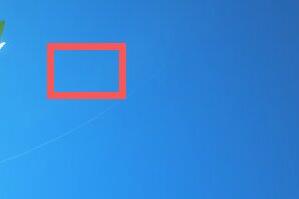
以上就是win7隐藏文件夹找出教程了,大家如果有遇到隐藏文件夹的情况快去找到需要的文件夹吧。
Win7怎么设置隐藏文件夹
1、首先我们双击计算机,这时我们看到左上角有个组织
2、我们单击组织,然后会出现下拉菜单,点击文件夹和搜索选项。
3、文件夹选项中——常规——查看——搜索
4、选中查看,win7隐藏文件和文件夹选项是通过文件的属性里面的隐藏来配合使用的,
win7如何隐藏文件
1、右击要隐藏的文件或者文件夹,在弹出的列表中选择“属性”选项。
2、在文件或者文件夹“属性”窗口下点选“隐藏”选项,并单击确定。
3、在弹出的`“确认属性更改”窗口下方选择“将更改应用于此文件夹、子文件夹和文件”并单击“确定”
4、什么还能看见这个文件或者文件夹?只是它变淡了。
5、在本文件或者文件夹所处的目录窗口的左上角,点击“组织”的倒三角-“布局”-“文件栏”。
6、此时目录文件夹的菜单栏就会出现
7、菜单栏:执行“工具”-“文件夹选项”
8、在“文件夹选项”窗口下点选“查看”选项卡。
9、在“查看”选项卡下点选“不显示隐藏的文件、文件夹或驱动器”并单击“确定”即可。
